windows11无法拖动桌面文件怎么办 windows11电脑没办法拖动图标如何处理
更新时间:2024-04-03 10:30:37作者:xinxin
我们在使用windows11中文版电脑的时候,总是会将常用的文件存放在桌面上,而且也会对桌面的图标进行排序布局,可是近日有用户却遇到了windows11系统中桌面图标无法拖动的情况,对此windows11无法拖动桌面文件怎么办呢?这里小编就来教大家windows11电脑没办法拖动图标如何处理全部内容。
具体方法如下:
1、桌面右键点【查看】。
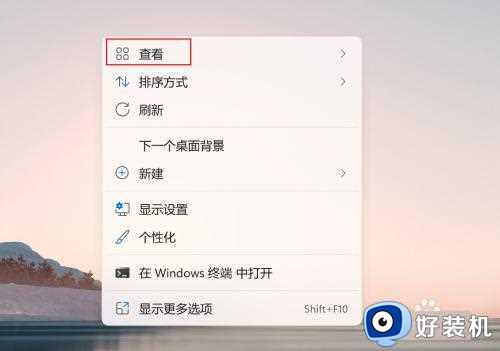
2、找到【自动排列图标】选项。
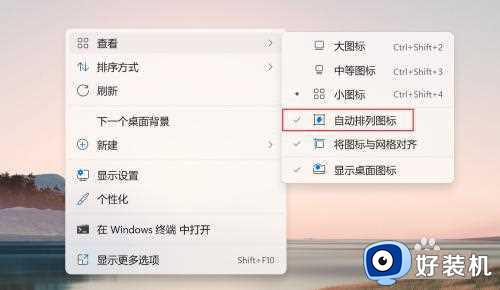
3、取消【自动排列图标】的勾选即可实现桌面图标的移动。
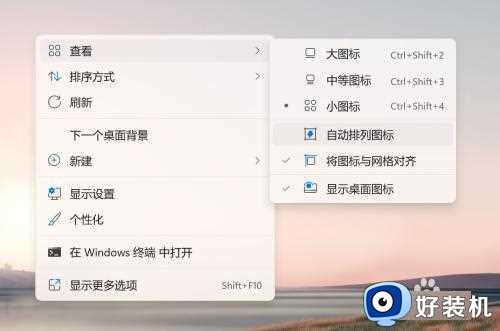
4、为了能将桌面图标移动到任意位置,同时建议取消【将图标与网络对齐】的勾选。
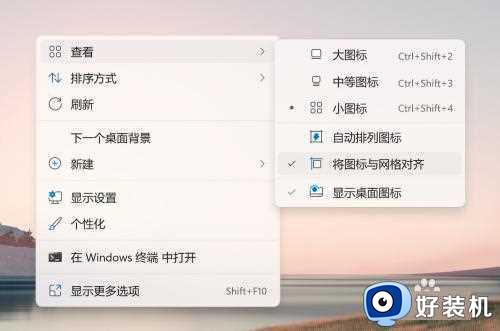
上述就是小编告诉大家的windows11电脑没办法拖动图标如何处理全部内容了,碰到同样情况的朋友们赶紧参照小编的方法来处理吧,希望本文能够对大家有所帮助。
windows11无法拖动桌面文件怎么办 windows11电脑没办法拖动图标如何处理相关教程
- windows11桌面图标无法拖动怎么办 windows11桌面图标不能拖动如何处理
- win11桌面图标拖动不了怎么办 win11桌面图标拖不动处理方法
- win11桌面图标不能移动怎么办 win11桌面图标无法拖拽解决方法
- win11桌面图标不能随意拖拽怎么办 win11桌面图标无法随意拖动如何解决
- windows11下载软件桌面没有图标怎么办 windows11下载软件后桌面上找不到处理方法
- win11文件为什么不能随意拖动 win11文件不能随意拖动的解决方法
- win11桌面图标自由拖动的方法 win11如何自由拖动桌面图标
- windows11怎么锁定桌面图标?win11如何锁定电脑桌面图标
- windows11没有无线网络连接怎么办 windows11的无线功能突然消失了处理方法
- windows11没有我的电脑图标怎么办 windows11桌面没有我的电脑解决方法
- win11家庭版右键怎么直接打开所有选项的方法 win11家庭版右键如何显示所有选项
- win11家庭版右键没有bitlocker怎么办 win11家庭版找不到bitlocker如何处理
- win11家庭版任务栏怎么透明 win11家庭版任务栏设置成透明的步骤
- win11家庭版无法访问u盘怎么回事 win11家庭版u盘拒绝访问怎么解决
- win11自动输入密码登录设置方法 win11怎样设置开机自动输入密登陆
- win11界面乱跳怎么办 win11界面跳屏如何处理
win11教程推荐
- 1 win11安装ie浏览器的方法 win11如何安装IE浏览器
- 2 win11截图怎么操作 win11截图的几种方法
- 3 win11桌面字体颜色怎么改 win11如何更换字体颜色
- 4 电脑怎么取消更新win11系统 电脑如何取消更新系统win11
- 5 win10鼠标光标不见了怎么找回 win10鼠标光标不见了的解决方法
- 6 win11找不到用户组怎么办 win11电脑里找不到用户和组处理方法
- 7 更新win11系统后进不了桌面怎么办 win11更新后进不去系统处理方法
- 8 win11桌面刷新不流畅解决方法 win11桌面刷新很卡怎么办
- 9 win11更改为管理员账户的步骤 win11怎么切换为管理员
- 10 win11桌面卡顿掉帧怎么办 win11桌面卡住不动解决方法
